
Nhiều người trong chúng ta tìm cách thực hiện quay video màn hình trên PC Windows vì nhiều lý do khác nhau. Ví dụ:ghi lại khoảnh khắc đẹp trên một trang web tin tức thu hút sự chú ý của chúng ta. Hoặc, nó có thể là nguồn cấp dữ liệu phát trực tiếp trên phương tiện truyền thông xã hội để được đưa vào như một phần của PowerPoint. Hơn nữa, bạn có thể chỉ muốn mượn những phút quý giá từ video trực tuyến để giải trí cá nhân.
Mặc dù phần mềm chỉnh sửa video như Adobe Premiere CC hoặc thậm chí MovieMaker thô sơ là lý tưởng phù hợp cho những công việc như vậy, nhưng có một nhược điểm. Với một phần mềm chỉnh sửa đầy đủ, trước tiên bạn sẽ phải nhập các video clip vào dòng thời gian để làm mịn các cạnh. Điều này chắc chắn tốn nhiều thời gian.
Ngày nay, một phần mềm quay phim màn hình hoàn hảo là thứ bạn cần thay thế cho các giải pháp chỉnh sửa video. Sau đây, chúng tôi sẽ chỉ ra một số cách để quay bất kỳ video nào bạn xem trực tuyến và đạt được video clip chất lượng cao.
Chụp màn hình video bằng Windows Game Bar
Có khá nhiều người trong chúng ta không biết đến Windows Game Bar, một tính năng bí mật của Windows 10. Với ứng dụng này, bạn có thể sử dụng phím tắt Win + G để mở một tiện ích sẽ chụp ảnh màn hình ảnh chuẩn cũng như video. Nó cho kết quả nhất quán mọi lúc và mọi nơi.
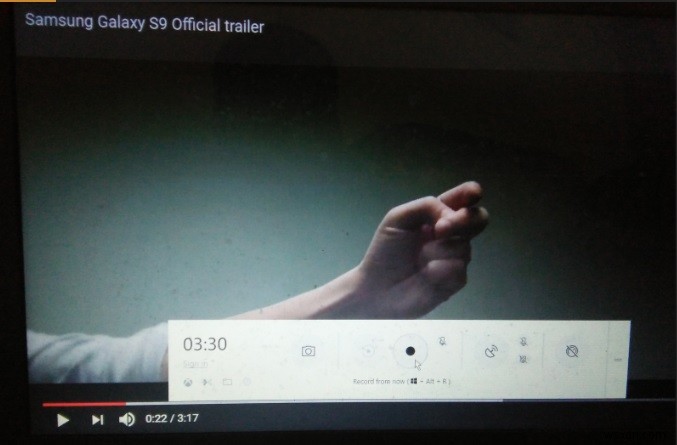
Nhấp vào “Ghi từ bây giờ” trên chế độ toàn màn hình của video tại một điểm chính xác trong clip. Ngay lập tức, nó sẽ bắt đầu quay video bao lâu tùy thích. Không có giới hạn thời gian trong đầu ra video. Phần mềm trực quan và nhanh chóng lưu video ở vị trí máy tính thuận tiện.
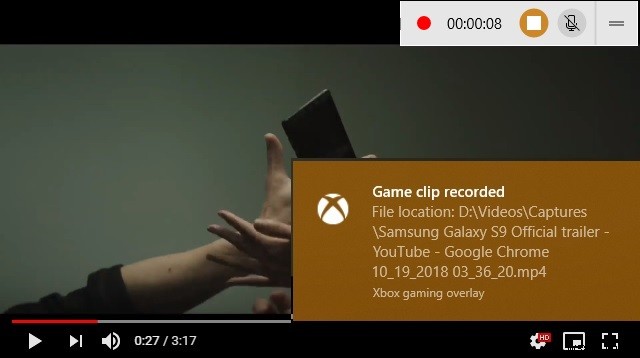
Phần tốt nhất là video đã lưu có thể được sử dụng ngay lập tức với các tệp PowerPoint. Chỉ cần chèn video vào một trang trình bày và bạn có thể phát clip ngay tại đó trên toàn màn hình trong khi trình bày.
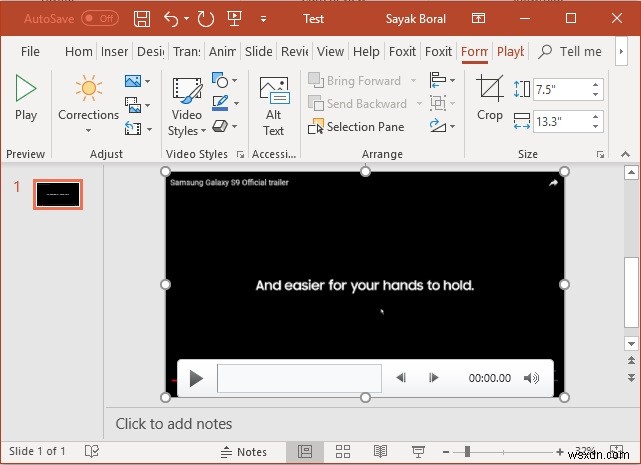 .
.
Bất lợi
Tuy nhiên, không phải tất cả đều ổn với phần mềm. Windows Game bar, mặc dù làm rất tốt công việc quay video màn hình, nhưng không thể bỏ qua “thanh đã xem màu đỏ” trên màn hình YouTube. Phần mềm được tùy chỉnh xây dựng như một ứng dụng trò chơi, không phải là thứ dành cho các bản ghi video độc đáo.
Tuy nhiên, nó vẫn hoàn toàn miễn phí. Vì vậy, nếu bạn không muốn hoàn thiện quá chuyên nghiệp, tiện ích miễn phí sẽ đáp ứng các yêu cầu cơ bản của bạn.
Sử dụng TinyTake
Để có được một ảnh chụp màn hình video chuyên nghiệp, TinyTake cung cấp một kết thúc gọn gàng và đẹp mắt. Giải pháp này rất được khuyến khích so với nhiều ứng dụng khác, vì hoàn toàn không có “độ trễ” khi chụp màn hình trực tiếp. Tiện ích có sẵn tại trang web chính thức.
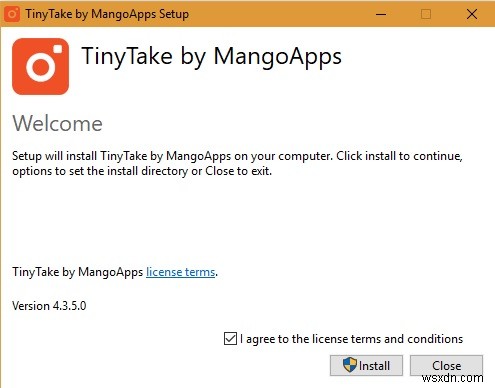
TinyTake rất thích hợp để ghi lại các sự kiện phát trực tiếp. Sau khi mở ứng dụng, hãy nhấp vào “Quay video”. Bạn sẽ phải vẽ các ranh giới chính xác xung quanh video. Tính năng vẽ rất hữu ích để tạo “Video phản ứng” phổ biến về các chủ đề khác nhau:đoạn giới thiệu phim, trò chơi, phần mềm, v.v.
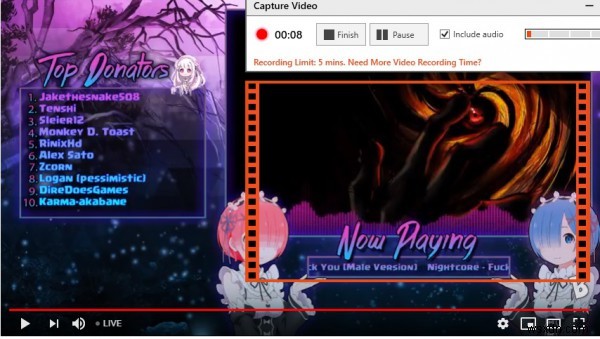
Sau khi lưu video cuối cùng, bạn có thể tải xuống video clip chất lượng cao trên chính tiện ích TinyTake.
Bất lợi
TinyTake không cho phép bạn quay video dài hơn năm phút trong phiên bản miễn phí. Trên phiên bản trả phí, bạn có thể tải xuống tối đa 120 phút video hoàn chỉnh. Đây là một giải pháp thay thế tốt cho việc tải xuống từ NetFlix. Tuy nhiên, ảnh chụp màn hình vẫn hoàn toàn miễn phí. Ngoài ra, không có hình mờ nào trong video đã lưu, điều này phủ nhận giới hạn năm phút.
Máy ghi kem loại nhẹ
Trong một trình ghi màn hình video khác đáng được đề xuất, Ice Cream Recorder phù hợp với hóa đơn. Ứng dụng nhẹ, so với TinyTake, thực hiện một công việc tuyệt vời trong việc quay video màn hình mà không gặp rắc rối.
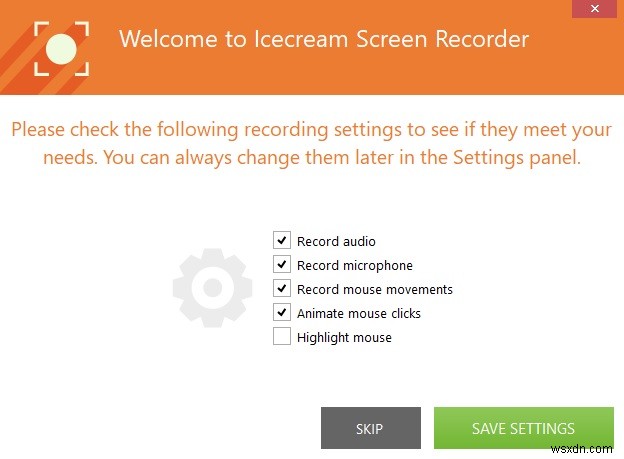
Sau khi cài đặt phần mềm, chỉ cần kéo trình bảo vệ ảnh chụp màn hình vào video mục tiêu. Bạn có thể quay video toàn màn hình hoặc một phần hình chữ nhật nhỏ mà không gặp bất kỳ sự cố nào.
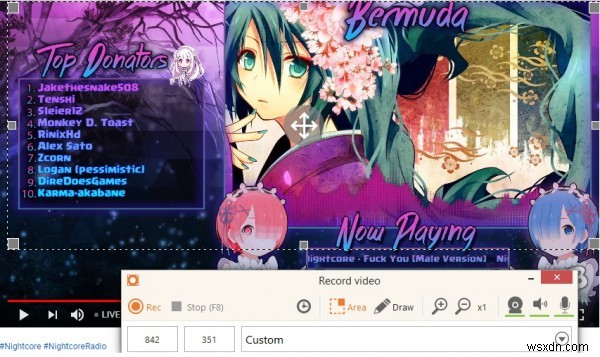
Bất lợi
Giống như TinyTake, Ice Cream Recorder không cho phép bạn quay video dài hơn năm phút trong phiên bản miễn phí.
Nơi để Tìm kiếm Video Miễn phí Bản quyền
Ngoài việc biết cách sử dụng trình bảo vệ ảnh chụp màn hình video, điều quan trọng là phải tìm các video tải xuống miễn phí bản quyền. Nó rất dễ dàng trên YouTube. Sau khi bạn sử dụng tiêu chí tìm kiếm, hãy đi đến "Bộ lọc", nơi bạn có thể tìm thấy các video của Creative Commons. Cài đặt như vậy cho phép bạn tìm các video mà bạn có thể sử dụng mà không cần ghi công.
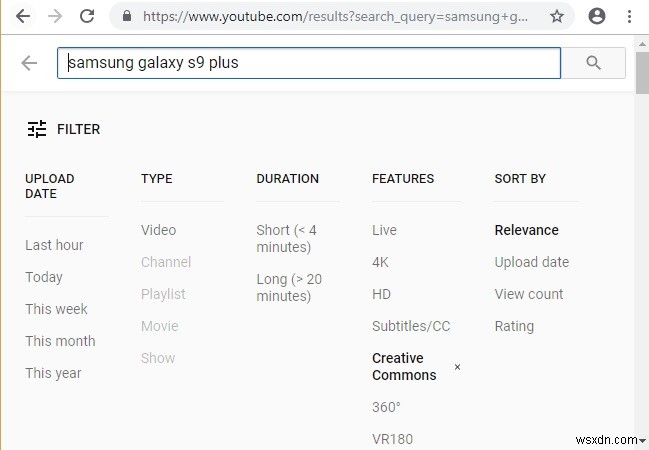
Kết luận
Chúng ta đang sống trong thời đại giải trí tức thì được thúc đẩy bởi việc kể lại nhanh các sự kiện trực tiếp. Phần mềm quay video không thể thiếu để tạo ra trải nghiệm nghe nhìn phong phú trong mọi khía cạnh của cuộc sống.
Trải nghiệm quay video màn hình của bạn với TinyTake và các tiện ích khác là gì? Hãy cho chúng tôi biết trong phần bình luận bên dưới.
